Porque usar Firefox para Navegar SóloPhotoshop | Solo Photoshop
Artículos SoloPhotoshop
Tutorial por Paquo360
Si tienes complicaciones de navegación en Sólo Photoshop y en general en la Web, aquí te pasamos una magnifica recomendación que podría corregir eso.
Navegadores más Usados
Días atrás revisando las estadísticas del SoloPhotoshop.com encontré algo que no esperaba en el apartado de navegadores usados por los usuarios del sitio.
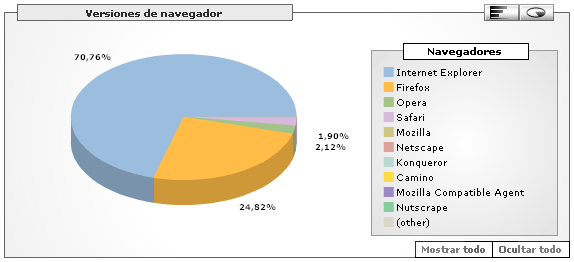
Aún hoy es una amplia mayoría la que sigue usando el Microsoft Internet Explorer (70.76%) a pesar de lo limitado que es este. En segundo lugar, pero muy detrás, viene el Firefox con un 24.82%, y de este valor quizás un 2% es generado por los administradores de este sitio, quienes usamos invariablemente Firefox. El resto tiene porcentajes demasiado bajos aún como para considerarlos de importancia.
Firefox y Sólo Photoshop: La Mejor Combinación

imagen: Jon Garza
La versión actual del sitio fue concebida usando fundamentalmente Firefox pues, entre otras muchas cosas, representa de mejor manera los sitios debido a que cumple con los estándares web de la W3C, su motor muestra las paginas web mas rápido, admite png transparente que es un estándar desde 1998 y un iso desde 2001. Estas opciones son cruciales a la hora del desarrollo de un sitio web como SoloPhotoshop.
Dificultades de Navegación del Sitio
Hemos recibido quejas de usuarios que tienen problemas para navegar el sitio fundamentalmente en estos dos puntos:
No funciona el Registro o Login de Usuario: Esto se debe casi siempre a que el navegador que usan no tiene activadas las Cookies que permiten el inicio de sesión. El consejo numero uno que les damos es que activen cookies, aquí hay una breve explicación de cómo se logra esto: Activar Cookies Sí aún no funciona el siguiente consejo que le damos es que usen Firefox, ya que casi nunca pasa esto cuando se usa este navegador.
No se ven los Videos: Esto si es muy común desafortunadamente, en este caso tenemos dos recomendaciones, la primera es instalar la última versión del Flash Player y la otra opción es, nuevamente, usar Firefox. Lo que aquí sucede es que hay un problema con los certificados lo que provoca que el Explorer en algunos casos no corra el flash Player que es fundamental para ver los videos.
Navegación en Pestañas:

Y si bien no es mi intención promover a como de lugar el Firefox ;P si les extiendo una atenta invitación a que lo prueben y vean todas las ventajas que tiene por sobre los demás navegadores, dos de ellas remarco en especial: Navegación en Pestañas que permite navegar muchos sitios sin necesidad de abrir mas de una ventana y las Extensiones o Agregados con la que las posibilidades de tu navegador son casi infinitas ya que puedes agregarle muchísimas opciones que un navegador común no tiene, como el clima, ftp, chat, traductores, previsualización de sitios web, barras o botones para desarrolladores web, dibujo, reproductores de audio y video, catálogos, efectos 3d, y miles de cosas mas que seguro muchos ni siquiera han imaginado que puede llevar un navegador.
Mi Navegador (Firefox con la barra Google)
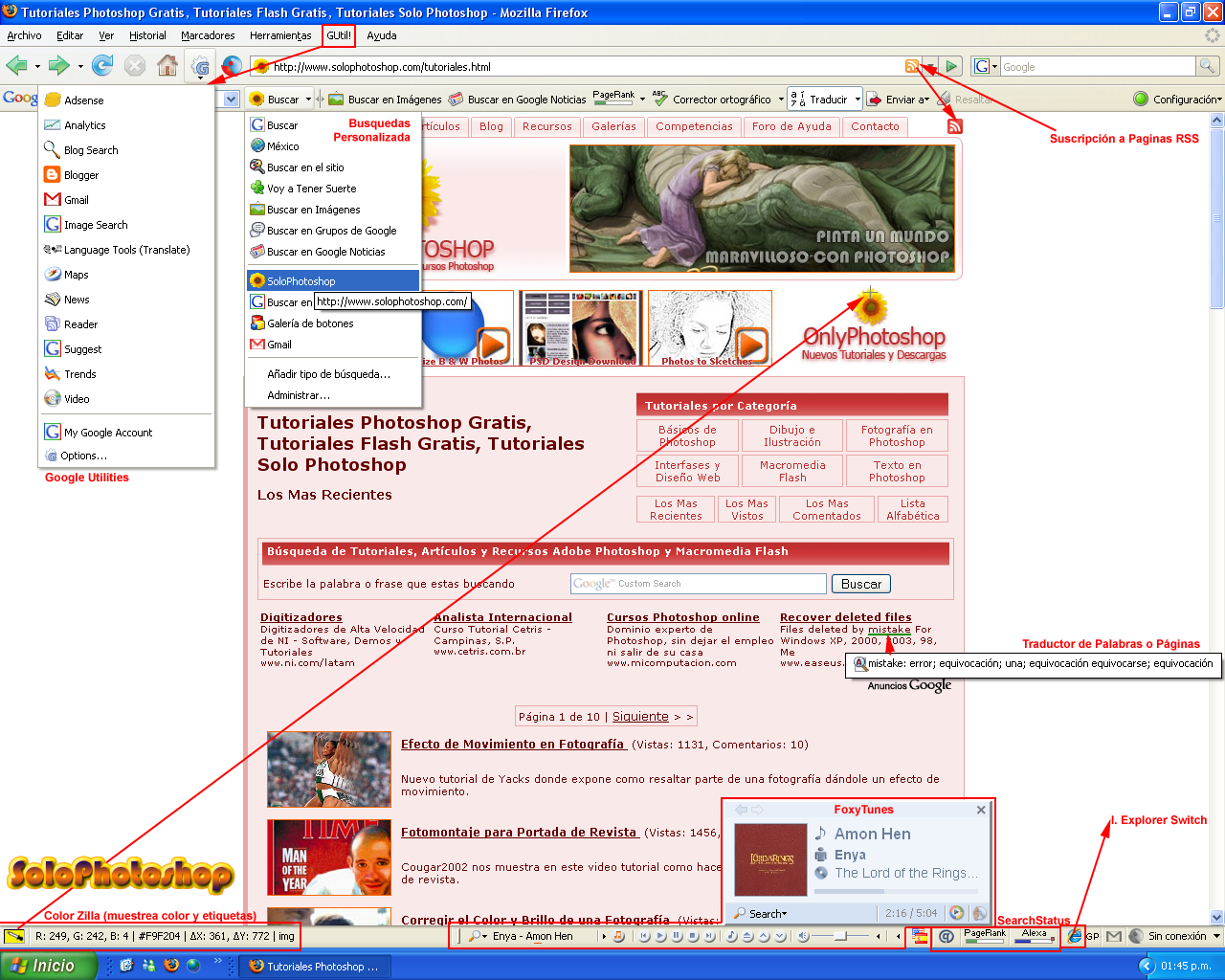
Muchos de los que usan firefox podrán decir que mi navegador esta casi limpio, jajajaja, pues las opciones que uso son pocas, pero creo que me gusta ver limpia la pantalla. Las opciones extra que tengo instaladas son muchísimas, si embargo las activo solo cuando las necesito, lo cual es muy simple con firefox.
Aquí les enlisto algunas de las ventajas que como navegador tiene el Firefox 2:
Disfruta de una mejor experiencia web
Hay mucho que hacer en la web, y Firefox 2 está repleto de características útiles para hacer que tu tiempo en línea sea más productivo.
- Navegación con pestañas mejorada
- Restaurar sesión
- Corrector ortográfico
- Sugerencias de búsqueda
- Canales (RSS)
- Títulos dinámicos
- Búsqueda integrada
- Marcadores dinámicos (Favoritos)
- Bloqueador de ventanas emergentes
- Interfaz simplificada
- Accesibilidad
Permanece seguro en la web
La web es un lugar fantástico, pero muchas veces te encuentras con malas personas. Firefox te mantiene a salvo de programas espías, impostores y spammers, usando el poder de una comunidad apasionada que te protege 24 horas al día, 7 días a la semana.
- Protección antiphishing
- Código abierto, más seguro
- Actualizaciones automáticas
- Protección contra programas espías
- Limpiar información privada
Personaliza tu Navegador
Elige de entre los miles de útiles complementos que mejoran Firefox. Es fácil personalizar Firefox 2 para adecuarlo a tu gusto.
- Un complemento para todos
- Administrador de complementos para extensiones y temas
- Administrador de motores de búsqueda
Firefox con la Barra Google
Si hiciera un listado de las bondades de la barra Google no terminaría en un buen rato, en especial porque hasta que estas usándola te das cuenta verdaderamente de la extraordinaria herramienta que es.
Lo que mas comúnmente uso son: Noticias Google, RSS, Gmail, PageRank, Buscador de Imágenes, Traductor de Paginas Completas o palabras (basta con poner el curso sobre la palabra que deseas traducir), pero muy especial atención le doy a la Búsqueda personalizada; esta me permite buscar de manera automática en sitios como SoloPhotoshop.com, por ejemplo si alguien me pregunta como remover los Ojos Rojos de una Fotografía, simplemente escribo en el buscador de la barra google y le doy en Buscar en SoloPhotoshop.com y de inmediato me lleva hasta el mismo sitio, mostrándome los resultados que muestran en el sitio como reparar los Ojos Rojos de una Fotografía. !!!Fabuloso¡¡¡. Normalmente tengo búsqueda personalizada de muchos sitios pero los he borrado para crear esta captura, jajajaja, no les voy a hacer promoción, jiji.
Búsqueda Personalizada con la Barra Google.
Y para no perder costumbre, va un breve tutorial para los que quieran crear una búsqueda personalizada de de Sólo Photoshop, o de cualquier otro sitio que use a Google como su buscador predeterminado (Google Coop).
Por varias zonas del SóloPhotoshop (inicio, artículos, tutoriales, etc.) hay formularios de búsqueda como este que vemos debajo donde cualquier usuario puede ingresar una palabra o frase y google se encargará de buscar el tutorial o artículo mas adecuado a lo que se buscó. Bien pues para la búsqueda personalizada hay que instalar el firefox con la barra Google.
Abre Firefox y entra en SoloPhotoshop.com Una vez ahí, da clic con el botón derecho del ratón sobre el formulario de la búsqueda personalizada como se ve en la imagen:
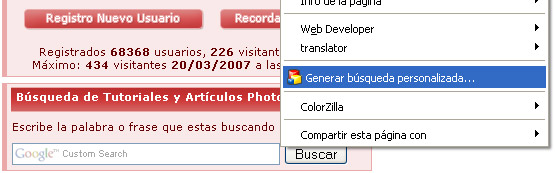
Aparecerá entonces una barra de opciones, de entre las cuales hay que escoger Generar Búsqueda Personalizada.
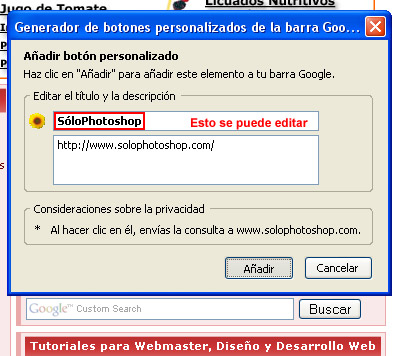
Luego en el cuadro que aparece podemos editar las opciones, en este caso yo edité el título para poner Sólo Photoshop en lugar de Tutoriales y Artículos Photoshop. Cada quien puede poner lo que mejor crea es adecuado.
Aparecerá en la barra google un nuevo botón con el Girasol de Sólo Photoshop, pero este, al igual que todos los botones que no necesiten ahí lo pueden desactivar desde la configuración, en la pestaña de botones. Finalmente pueden probar la búsqueda a ver que tal funciona, a mi me va de maravilla. Pueden agregar las que quieran y removerlas si no las encuentran útiles, al fin que nada cuesta, jajaja.
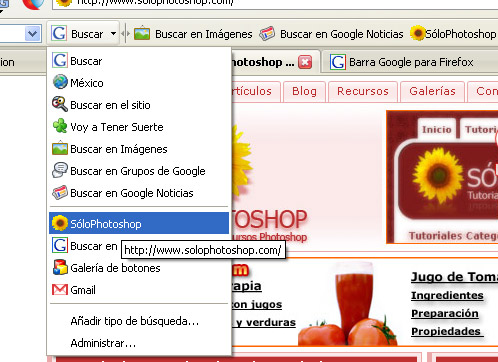
La próxima vez que necesiten alguno de los muchos tutoriales de SóloPhotoshop, la busqueda personalizada les será muy útil.
Como también deseo que sea útil este artículo para aquellos quienes aún no han probado las múltiples posibilidades del navegador Mozilla Firefox. Probar no cuesta nada.
Puedes descargar el Firefox con la Barra google desde el siguiente enlace:


Comentarios de Porque usar Firefox para Navegar SóloPhotoshop | Solo Photoshop
↑ Tutorial
PhotoshopMen
2007-04-14 20:56
txs
2007-04-15 11:38
dejikonyo
2007-04-15 12:56
kitsch
2007-04-15 23:51
B166ER
2007-04-20 22:13
sagmannn
2007-04-24 13:48
lizvida
2007-04-25 20:13
eddy_the_cowboy
2007-04-28 15:54
arturopinto
2007-04-29 21:15
eduar6
2007-07-28 18:37
payasito
2009-01-13 16:24
fireblack12
2009-02-01 22:43
↑ Tutorial